この記事の結論は間違っているので、加筆訂正される
スマホにグ-グルマップを移植する方法-1 保存
この上記タイトルの記事ではグ-グルマップの単純保存について不十分な内容を残してしまった。それを補足するのがこの記事だ。というのは、この「単純保存」がそれほど単純ではないことが分かったからだ。裏技を記述することになる。
「単純保存」の大前提として「検索」をしなければならないことは何度もしつこく述べたが、検索のやり方次第で、保存できた地図の見え方が違う、あるいは、せっかく保存したのにあまり価値のない地図になってしまう場合があることを、この記事では最初に示したい。あるいは、単純保存時に気を付けなければならないこと、とでも言えようか。
その後で、より望ましい単純(?)保存方法を記述する。それは裏技になるだろう、実質的に。
まず、例で示そう。
 これはグ-グルマップを立ち上げただけで、まだ何もしていない場面だ。
これはグ-グルマップを立ち上げただけで、まだ何もしていない場面だ。
単純保存をするには、まず検索しなくてはならない。なので(アメリカの)シカゴで検索しよう。検索窓に入力するのは「シカゴ」だけだ。

結果がこの上の画像になる。まだ保存してないので保存の星印は青いままだ。検索窓には単に「シカゴ」としか入っていない。実は、これが問題なのだが、確かにこの地図はシカゴの地図ではあるが、どこにも目印がないのがわかるだろうか?
この地図は、このまま単純保存できるし、マイプレイスの保存済みリストから開けば、この全く同じ地図が表示される。瞬間的に保存済みの金色の矢印がシカゴの中心部に見えることがあるが、すぐに消えてしまう。いずれにせよ以下が、シカゴの保存済みの初期画面になる。
(それで良ければ、単純保存に問題があるわけではないので、この記事の続きを読む必要はない)
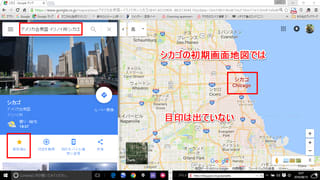 で、ここには目印は見られない。何処が焦点になっているかの表示は一切ない。目印がないのだ。
で、ここには目印は見られない。何処が焦点になっているかの表示は一切ない。目印がないのだ。
ところが、これを縮小表示してみると、ある段階で目印が出現する。以下の画像だ。でも、これは直感的には受け入れられない。そのような、いつ目印が出るのかわからないような手順は望ましくないからだ。再現性がない手順なので絶対に受け入れられない。

このような単純保存された地図の挙動についてはヘルプの中には記述されていない。然し、背景にある考え方は理解できると思う。単純にシカゴと言われても、グ-グルも困るわけで、目印の付けようがないが、縮小すると、他の都市と対比できるので目印の意味が出てくる。もっと、縮小してみよう。 目印は付いているが、保存済みの金色の星は見えない。いずれにせよ、曖昧な検索には目印が付かないことが分かる。
目印は付いているが、保存済みの金色の星は見えない。いずれにせよ、曖昧な検索には目印が付かないことが分かる。
勿論、これは大問題で、縮尺によって目印が出たり、出なかったりするのは滅茶苦茶困る訳。
ここでの問題点を明確にするために、今度は、「シカゴ大学」を検索してみる。より焦点が絞られた検索になるわけだ。 
上の画像が検索結果で、これは保存前の画面だが、既に目印が付いているのがわかる。保存して再び開いてみたのが次の画像になる。
 ここでは既に目印と、保存済みを示す金色の星マ-クの両方が付いているのが見える。
ここでは既に目印と、保存済みを示す金色の星マ-クの両方が付いているのが見える。
つまり、暫定的な結論として言えば、単純保存地図に目印を付けることは、メニュ-や単純な右クリなどで不可能で、検索時に曖昧でない、具体的な指示を出すことのみで可能になると思われる。
これだけでも大発見だと思う。試行錯誤でしか分からなかった事なので。でも、不便なことには変わりがない。大いに不便だ。直観的な対処法としては、単なる地名だけでの検索を避けることだが、いつもそう出来る訳ではないので任意の場所に目印をつける方法を考えてみたい。
そのために、今度はアラバマで検索する。アラバマと入力するとアメリカ合衆国アラバマ州や、その他の候補が出るので、アメリカ合衆国アラバマ州を選んで検索すると次の画面になる。
 これは行政区全体の表示で、こんなものはそのままでは役に立たないし、アラバマ州の任意の場所を単純保存したい訳だけれども、いつもいつも任意の場所の具体的な名称を事前に知っている訳ではないから、どうにもならないと思えるが、それを何とかするのがこの記事の目的だ。
これは行政区全体の表示で、こんなものはそのままでは役に立たないし、アラバマ州の任意の場所を単純保存したい訳だけれども、いつもいつも任意の場所の具体的な名称を事前に知っている訳ではないから、どうにもならないと思えるが、それを何とかするのがこの記事の目的だ。
 これはアラバマを拡大した場面で、エルモアという町の北西にある名前を知らない小さな湖を単純保存したい。既に述べたように、その湖に目印をつけたくても、単純な右クリや地図メニュ-をそのままでは使えないので出来ない。出来ないけれど、目印をつけるには、その地点を検索しないとだめだ。これではニワトリと卵になってしまう。
これはアラバマを拡大した場面で、エルモアという町の北西にある名前を知らない小さな湖を単純保存したい。既に述べたように、その湖に目印をつけたくても、単純な右クリや地図メニュ-をそのままでは使えないので出来ない。出来ないけれど、目印をつけるには、その地点を検索しないとだめだ。これではニワトリと卵になってしまう。
では、どうするかと言うと、その湖で右クリする。すると、次のような画面になるので、

「この場所について」を選ぶと、場所の詳細が表示される。次の画面だ。 ここにはその場所の名前と緯度、経度情報が表示されるので、これを緯度、経度なしで、検索窓にコピペしてしまう事だ。逆に緯度、経度だけでも良い。両方一緒にすると見つからないと言われる。また、緯度経度をクリックするだけでも検索窓に反映されるので便利だ。ただ、その場合には見つかった場所に地名がない場合もある。
ここにはその場所の名前と緯度、経度情報が表示されるので、これを緯度、経度なしで、検索窓にコピペしてしまう事だ。逆に緯度、経度だけでも良い。両方一緒にすると見つからないと言われる。また、緯度経度をクリックするだけでも検索窓に反映されるので便利だ。ただ、その場合には見つかった場所に地名がない場合もある。
つまり、オ-ソドックスなやり方としては、折りたたんであったサイドメニュ-を広げて
 先ほどの情報マイナス緯度、経度で再度検索するわけだ。
先ほどの情報マイナス緯度、経度で再度検索するわけだ。
 本当は、これを任意の名称に変えられれば最高なのだが、これが限界のようだ。これ以上は、マイプレイスの中の、マイマップでやらないと無理なのだろうと思う。
本当は、これを任意の名称に変えられれば最高なのだが、これが限界のようだ。これ以上は、マイプレイスの中の、マイマップでやらないと無理なのだろうと思う。
なので、次の記事ではマイマップそのものを見てみたい。









